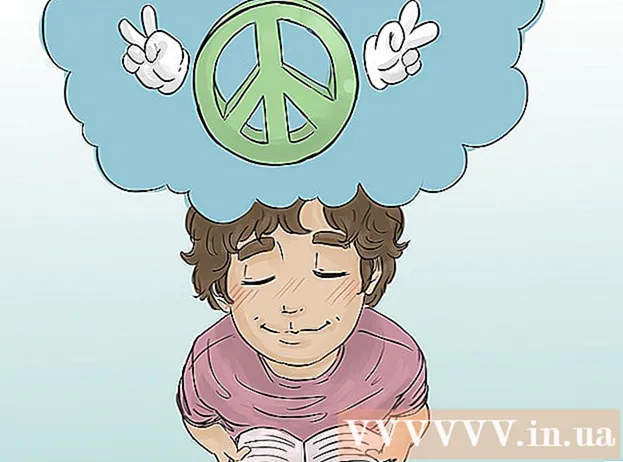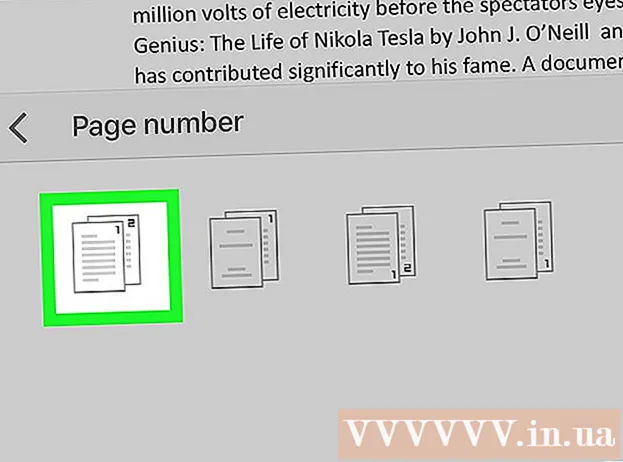Автор:
Roger Morrison
Дата Створення:
5 Вересень 2021
Дата Оновлення:
1 Липня 2024

Зміст
- Крок
- Частина 1 з 4: Увімкнути віддалене перезавантаження
- Частина 2 з 4: Увімкнути віддалене перезавантаження у брандмауері Windows
- Частина 3 з 4: З’ясування назви комп’ютера
- Частина 4 з 4: Перезапуск через командний рядок
- Поради
- Попередження
Ця wikiHow вчить вас перезапустити інший комп’ютер у вашій мережі із власного комп’ютера за допомогою командного рядка. Ви не можете віддалено перезавантажити комп'ютер за допомогою командного рядка, якщо він раніше не був налаштований на віддалене завантаження, і це неможливо, якщо цей комп'ютер відсутній у вашій мережі.
Крок
Частина 1 з 4: Увімкнути віддалене перезавантаження
 Переконайтеся, що у вас є доступ до комп’ютера, який потрібно перезавантажити. Перш ніж ви зможете віддалено перезавантажити комп’ютер у своїй мережі, потрібно встановити цей комп’ютер, щоб мати доступ до пристрою віддалено.
Переконайтеся, що у вас є доступ до комп’ютера, який потрібно перезавантажити. Перш ніж ви зможете віддалено перезавантажити комп’ютер у своїй мережі, потрібно встановити цей комп’ютер, щоб мати доступ до пристрою віддалено.  Відкрийте Пуск
Відкрийте Пуск  Тип послуги в Пуск. Це призведе до пошуку комп’ютером програми Служб.
Тип послуги в Пуск. Це призведе до пошуку комп’ютером програми Служб.  натисніть на Послуги. Це значок шестірні у верхній частині вікна «Пуск». Відкриється вікно Служби.
натисніть на Послуги. Це значок шестірні у верхній частині вікна «Пуск». Відкриється вікно Служби. - Якщо ця опція не відображається, введіть services.msc у меню Почати, щоб змусити опцію з'являтися
 Прокрутіть вниз і натисніть Віддалений реєстр. Їх можна знайти в розділі "R" головного вікна. натисніть на Віддалений реєстр щоб вибрати його.
Прокрутіть вниз і натисніть Віддалений реєстр. Їх можна знайти в розділі "R" головного вікна. натисніть на Віддалений реєстр щоб вибрати його.  Клацніть на "Властивості". Це сірий квадрат із зображенням папки, трохи нижче вкладки Дисплей у верхній частині вікна. Відкриється вікно Властивості.
Клацніть на "Властивості". Це сірий квадрат із зображенням папки, трохи нижче вкладки Дисплей у верхній частині вікна. Відкриється вікно Властивості.  Натисніть спадне меню "Тип запуску". Це меню розташоване праворуч від заголовка "Тип запуску" в центрі вікна. З'явиться ряд опцій.
Натисніть спадне меню "Тип запуску". Це меню розташоване праворуч від заголовка "Тип запуску" в центрі вікна. З'явиться ряд опцій.  Виберіть Автоматично. Клацніть у спадному меню Автоматично.
Виберіть Автоматично. Клацніть у спадному меню Автоматично.  натисніть на гаразд. Ви можете знайти це внизу вікна. Це дозволить віддалене перезавантаження на цьому комп’ютері.
натисніть на гаразд. Ви можете знайти це внизу вікна. Це дозволить віддалене перезавантаження на цьому комп’ютері.
Частина 2 з 4: Увімкнути віддалене перезавантаження у брандмауері Windows
 Відкрийте Пуск
Відкрийте Пуск  Тип брандмауер в Пуск. Буде здійснено пошук брандмауера Windows.
Тип брандмауер в Пуск. Буде здійснено пошук брандмауера Windows.  натисніть на Брандмауер Windows. Це ікона кам’яної стіни та глобуса. Ви можете знайти це у верхній частині вікна "Пуск".
натисніть на Брандмауер Windows. Це ікона кам’яної стіни та глобуса. Ви можете знайти це у верхній частині вікна "Пуск".  натисніть на Дозвольте додатку або компоненту отримувати доступ через брандмауер Windows. Це посилання можна знайти у верхньому лівому куті вікна. Після цього відкриється список усіх програм та служб на комп’ютері.
натисніть на Дозвольте додатку або компоненту отримувати доступ через брандмауер Windows. Це посилання можна знайти у верхньому лівому куті вікна. Після цього відкриється список усіх програм та служб на комп’ютері.  натисніть на Змінити налаштування. Цей параметр можна знайти у верхньому правому куті списку програм. Якщо натиснути на це, відкриється список програм.
натисніть на Змінити налаштування. Цей параметр можна знайти у верхньому правому куті списку програм. Якщо натиснути на це, відкриється список програм.  Прокрутіть униз до опції "Інструментарій управління Windows (WMI)". Цей майже в кінці списку програм.
Прокрутіть униз до опції "Інструментарій управління Windows (WMI)". Цей майже в кінці списку програм.  Поставте прапорець біля «Приладів управління Windows». Це зліва від опції.
Поставте прапорець біля «Приладів управління Windows». Це зліва від опції. - Якщо комп'ютери, якими ви користуєтесь, підключені до загальнодоступної мережі, ви також повинні встановити прапорець "Загальнодоступне" в крайньому правому куті сторінки.
 натисніть на гаразд. Цю кнопку можна знайти внизу вікна. Брандмауер Windows більше не блокуватиме віддалений доступ на цьому комп’ютері.
натисніть на гаразд. Цю кнопку можна знайти внизу вікна. Брандмауер Windows більше не блокуватиме віддалений доступ на цьому комп’ютері.
Частина 3 з 4: З’ясування назви комп’ютера
 Відкрийте Пуск
Відкрийте Пуск  Відкрийте Провідник
Відкрийте Провідник  натисніть на Цей ПК. Це папка у формі комп’ютера в лівій частині вікна Провідника файлів.
натисніть на Цей ПК. Це папка у формі комп’ютера в лівій частині вікна Провідника файлів.  Клацніть на Комп’ютервкладку. Цей параметр знаходиться у верхньому лівому куті вікна. Під вкладкою з’явиться меню.
Клацніть на Комп’ютервкладку. Цей параметр знаходиться у верхньому лівому куті вікна. Під вкладкою з’явиться меню.  натисніть на Властивості. Це червона галочка на білому квадраті вкрай ліворуч від меню. Це відкриє сторінку Властивості цього комп’ютера.
натисніть на Властивості. Це червона галочка на білому квадраті вкрай ліворуч від меню. Це відкриє сторінку Властивості цього комп’ютера.  Запишіть назву комп’ютера. Ви знайдете розділ "Ім'я комп'ютера" під заголовком "Ім'я комп'ютера, налаштування домену та робочої групи" посередині сторінки.
Запишіть назву комп’ютера. Ви знайдете розділ "Ім'я комп'ютера" під заголовком "Ім'я комп'ютера, налаштування домену та робочої групи" посередині сторінки. - Обов’язково напишіть ім’я точно так, як воно з’являється в цьому меню.
Частина 4 з 4: Перезапуск через командний рядок
 Запустіть інший комп’ютер у вашій мережі. На цьому комп’ютері ви повинні увійти як адміністратор, а апарат повинен бути підключений до тієї ж мережі, що і комп’ютер, який потрібно перезавантажити.
Запустіть інший комп’ютер у вашій мережі. На цьому комп’ютері ви повинні увійти як адміністратор, а апарат повинен бути підключений до тієї ж мережі, що і комп’ютер, який потрібно перезавантажити.  Відкрийте Пуск
Відкрийте Пуск  Тип командний рядок. Це буде шукати на вашому комп’ютері командний рядок.
Тип командний рядок. Це буде шукати на вашому комп’ютері командний рядок.  натисніть на
натисніть на  Тип вимкнення / i в командному рядку, а потім натисніть ↵ Введіть. Ця команда відкриє вікно, за допомогою якого ви можете віддалено запустити інший комп’ютер.
Тип вимкнення / i в командному рядку, а потім натисніть ↵ Введіть. Ця команда відкриє вікно, за допомогою якого ви можете віддалено запустити інший комп’ютер.  натисніть на Додати…. Ви можете знайти це з правого боку вікна. Це відкриє інше вікно.
натисніть на Додати…. Ви можете знайти це з правого боку вікна. Це відкриє інше вікно.  Введіть ім'я іншого комп'ютера. Введіть ім'я комп'ютера, який потрібно перезавантажити, у текстовому полі вікна.
Введіть ім'я іншого комп'ютера. Введіть ім'я комп'ютера, який потрібно перезавантажити, у текстовому полі вікна. - Якщо ви ще не змогли знайти ім’я комп’ютера, зробіть це зараз, перш ніж продовжувати.
 натисніть на гаразд. Ця кнопка знаходиться внизу вікна.
натисніть на гаразд. Ця кнопка знаходиться внизу вікна.  Переконайтеся, що комп’ютер налаштований на віддалений доступ. У тій частині, яка запитує, що ви хочете, щоб ці комп’ютери робили, клацніть спадне меню та виберіть Перезапустіть якщо це ще не вказано тут.
Переконайтеся, що комп’ютер налаштований на віддалений доступ. У тій частині, яка запитує, що ви хочете, щоб ці комп’ютери робили, клацніть спадне меню та виберіть Перезапустіть якщо це ще не вказано тут. - Ви також можете встановити або зняти прапорець попереджати користувача комп'ютера перед вимкненням або налаштувати обмеження часу для перезапуску (за замовчуванням встановлено 30 секунд).
 натисніть на гаразд. Ця кнопка знаходиться внизу вікна. Це повідомить інший комп’ютер про те, що перезапуск відбудеться протягом певного часу.
натисніть на гаразд. Ця кнопка знаходиться внизу вікна. Це повідомить інший комп’ютер про те, що перезапуск відбудеться протягом певного часу.
Поради
- Якщо на комп’ютері, який ви намагаєтеся вимкнути, встановлено стороннє антивірусне програмне забезпечення або брандмауер, можливо, вам доведеться відключити його перед віддаленим перезапуском.
Попередження
- Ніколи не слід перезавантажувати комп’ютер без дозволу користувача.